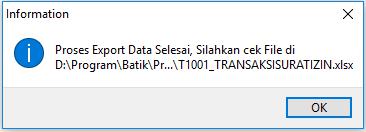Surat Izin Cuti
Setelah input Pengajuan Surat Izin/Cuti kemudian lakukan Acc, secara otomatis data surat izin akan masuk ke menu ini. Menu ini juga digunakan untuk menginput surat izin secara langsung tanpa Pengajuan Surat Izin apabila terdapat kondisi-kondisi tertentu, contoh : sakit mendadak dan tidak bisa masuk kerja maka langsung izin ke atasan untuk dibuatkan Surat Izin tanpa pengajuan. Surat izin ini nantinya akan berpengaruh terhadap hasil proses absensi sehingga sebelum dilakukannya proses absensi, data surat izin harus diinput dahulu.
Cara menambah data :
1. Buka Modul Absensi >> Surat Izin/Cuti.
2. Klik New untuk menambah data, lihat gambar dibawah ini.
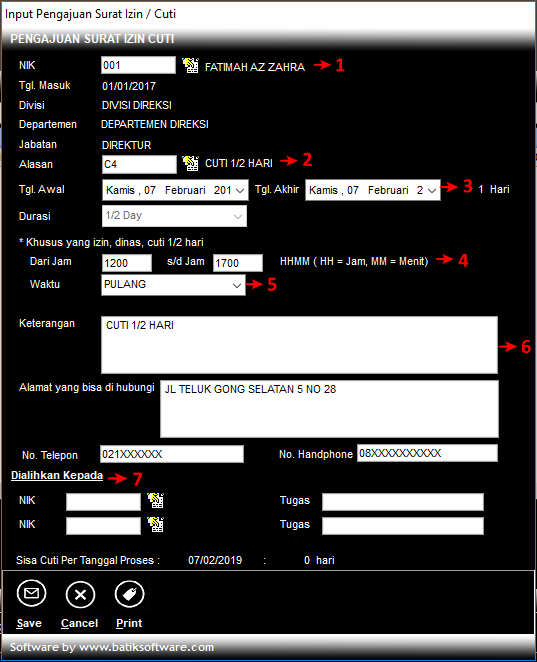
3. Input data.
| No | Nama Kolom | Deskripsi |
| 1 | No. Bukti | Otomatis muncul saat data disimpan |
| 2 | NIK | Klik 2x untuk mengambil NIK |
| 3 | Alasan | Klik 2x untuk mengambil kode alasan yang sebelumnya telah diinput pada Master Alasan. Jika alasan yang dipilih memiliki keterangan 1/2 hari maka kolom Durasi otomatis akan muncul 1/2 Day |
| 4 | Tgl.Awal dan Tgl.Akhir | Diisi tanggal awal dan akhir, selisih hari ini otomatis muncul ankanya di samping kanan kolom. Jika alasan yang diambil bisa memotong cuti, maka selisih tersebut akan masuk juga ke kolom potong cuti |
| 5 | Potong Cuti/ Potong Cuti Tahun | Muncul otomatis sesuai selisih hari dari tgl awal dan tgl akhir izin, jika alasan yang dipilih memotong jumlah cuti |
| 6 | Dari Jam s/d Jam | Ini khusus untuk cuti, izin dan dinas 1/2 hari |
| 7 | Waktu | - Masuk, pilih masuk jika karyawan cuti, izin dan dinas 1/2 hari pada jam masuk sehingga karyawan finger masuk nya terlambat. - Diantara, pilih diantara jika karyawan cuti, izin dan dinas 1/2 hari pada tengah hari kerja. - Pulang, pilih pulang jika karyawan cuti, izin dan dinas 1/2 hari pada jam pulang sehingga karyawan finger pulangnya lebih awal. |
| 8 | Keterangan | Diisi keterangan lain-lain |
| 9 | Dialihkan kepada | Diisi NIK dan Tugas untuk karyawan yang ditugaskan untuk menggantikan pekerjaan |
4. Setelah selesai klik Save untuk menyimpan.
Cara membuat data surat izin banyak sekaligus :
1. Buka Modul Absensi >> Surat Izin/Cuti.
2. Klik Create untuk menambah data banyak sekaligus , maka akan tampil seperti gambar dibawah ini.
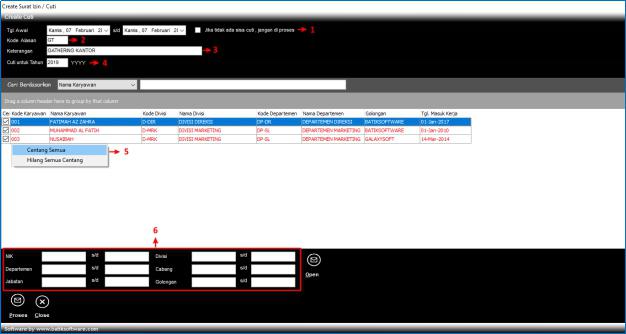
| No | Nama Kolom | Deskripsi |
| 1 | Tgl. Awal s/d | Diisi tanggal awal dan akhir surat izin/cuti |
| 2 | Kode Alasan | Klik 2x untuk mengambil kode alasan |
| 3 | Keterangan | Diisi keterangan |
| 4 | Cuti untuk Tahun | Diisi tahun cuti yang akan dipotong (untuk yang potong cuti) |
| 5 | Centang Semua/ Hilang Semua Centang | Pilih karyawan yang akan diproses |
| 6 | NIK/Departemen/Jabatan/ Divisi/Cabang/Golongan | Diisi kode untuk filter karyawan berdasarkan parameter yang dipilih kemudian klik Open |
3. Setelah parameter diisi, klik Proses untuk memproses data.
Cara menginput template excel :
1. Buka folder Template Excel yang telah disediakan oleh Batik Software di folder Program.
2. Buka template dengan nama T1001_TRANSAKSISURATIZIN.xlsx, nama template ini tidak boleh diubah.
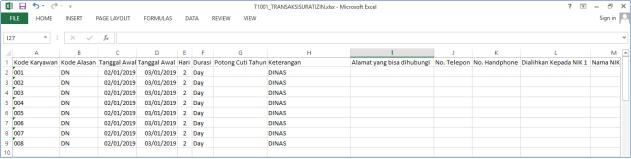
| Kolom | Nama Kolom | Deskripsi |
| A | Kode Karyawan | Diisi tanggal awal dan akhir surat izin/cuti |
| B | Kode Alasan | Klik 2x untuk mengambil kode alasan |
| C | Tanggal Awal | Diisi keterangan |
| D | Tanggal Akhir | Diisi tahun cuti yang akan dipotong (untuk yang potong cuti) |
| E | Hari | Pilih karyawan yang akan diproses |
| F | NIK/Departemen/Jabatan/ Divisi/Cabang/Golongan | Diisi kode untuk filter karyawan berdasarkan parameter yang dipilih kemudian klik Open |
| G | Potong Cuti Tahun | Diisi tahun yang akan dipotong cutinya |
| H | Keterangan | Diisi keterangan cuti/izin/dinas |
| I | Alamat yang bisa dihubungi | Otomatis muncul alamat domisili karyawan, jika sewaktu-waktu karyawan tidak ada kabar |
| J | No. Telepon | Otomatis muncul no telepon |
| K | No. Handphone | Otomatis muncul no handphone |
| L | Dialihkan kepada NIK 1 | - |
| M | Nama NIK 1 | Klik 2x untuk mengambil NIK karyawan pengganti 1 |
| N | Tugas NIK 1 | Diisi tugas untuk karyawan pengganti 1 |
| O | Dialihkan kepada NIK 2 | - |
| P | Nama NIK 2 | Klik 2x untuk mengambil NIK karyawan pengganti |
| Q | Tugas NIK 2 | Diisi tugas untuk karyawan pengganti 2 |
3. Setelah selesai klik save untuk menyimpan.
Cara mengimport data :
1. Perlu diperhatikan bahwa proses import ini akan menghapus seluruh data dari menu yang akan diimport datanya. Sehingga sebelum import data baru harus export data lama terlebih dahulu, kemudian data lama yang telah diexport tersebut ditambahkan ke template excel yang akan diimport.
2. Buka Modul Absensi -> Surat Izin , maka akan tampil jendela Surat Izin kemudian klik Import.
3. Maka muncul jendela Import File Excel, pilih elipsis untuk mengambil file yang akan diimport dengan nama T1001_TRANSAKSISURATIZIN.xlsx (harus ada di folder Template Excel).
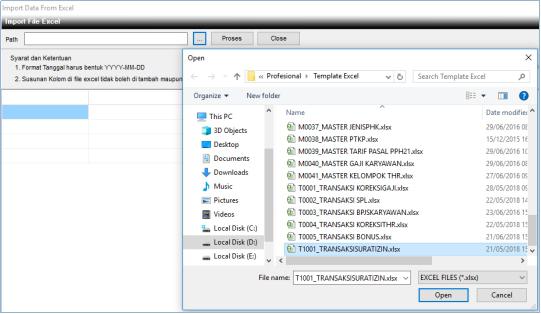
4. Klik Proses untuk mulai melakukan proses import, maka akan tampil pemberitahuan sebagai berikut. Pilih Yes untuk melanjutkan (seluruh data transaksi Surat Izin yang lama akan terhapus) atau No untuk membatalkan.
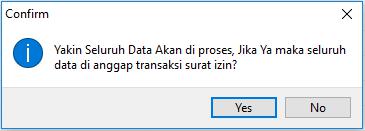
5. Jika pilih Yes maka proses import akan berlangsung, setelah proses selesai maka muncul pemberitahuan bahwa proses import telah selesai. Klik OK untuk menutup pemberitahuan tersebut.
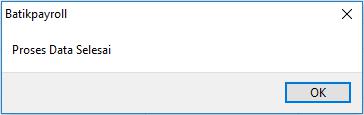
6. Setelah selesai melakukan Import, klik Close untuk menutupnya.
Cara mengexport data :
1.Buka Modul Absensi -> Surat Izin, maka akan tampil jendela Surat Izin kemudian klik Export .
2.Maka muncul jendela untuk menyimpan file export, pilih folder kemudian isi nama file dan extention file kemudian klik Save untuk menyimpan.
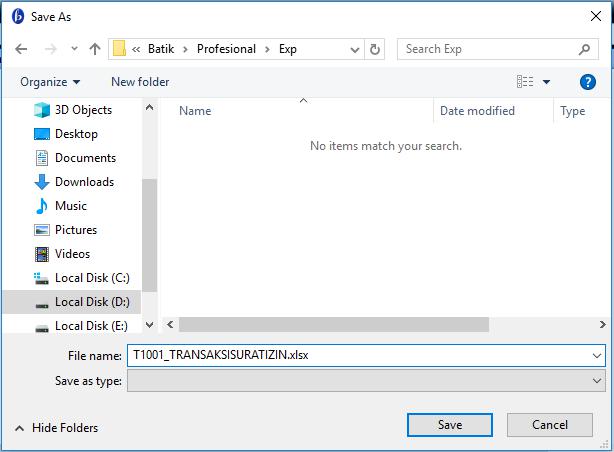
2.Setelah proses export selesai maka akan muncul pemberitahuan sebagai berikut. Klik OK untuk menutup pemberitahuan tersebut.